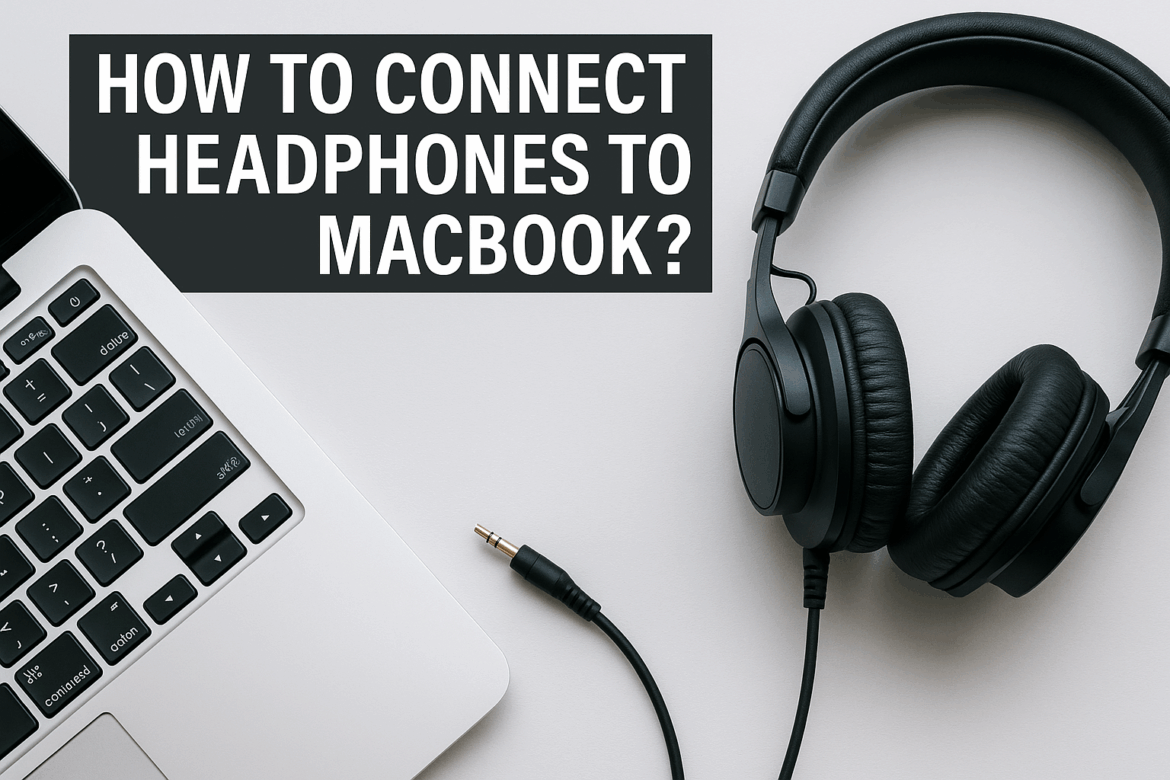Złączony słuchawki Podłączanie słuchawek do MacBooka może wydawać się proste, ale proces ten może się nieznacznie różnić w zależności od tego, czy używasz słuchawek przewodowych, czy bezprzewodowych, modelu MacBooka i wszelkich aktualizacji oprogramowania. Przyjrzyjmy się różnym sposobom podłączania słuchawek do MacBooka, aby zapewnić sobie płynne wrażenia dźwiękowe.
Zrozumienie portów audio w MacBooku
Zanim zaczniesz, koniecznie zapoznaj się z portami audio dostępnymi w Twoim MacBooku. Starsze modele zazwyczaj są wyposażone w gniazdo słuchawkowe 3,5 mm, podczas gdy nowsze modele mogą mieć tylko porty USB-C. To rozróżnienie określi sposób podłączenia słuchawek.
Gniazdo słuchawkowe 3,5 mm
Gniazdo słuchawkowe 3,5 mm to tradycyjne gniazdo audio, które umożliwia bezpośrednie podłączenie większości standardowych słuchawek. To niezawodne i proste rozwiązanie, ale wraz z pojawieniem się smuklejszych i cieńszych modeli MacBooków, gniazdo to staje się coraz rzadsze.
Porty USB-C
Wiele nowoczesnych MacBooków jest wyposażonych w porty USB-C, znane ze swojej wszechstronności i kompaktowej konstrukcji. Chociaż nie oferują one bezpośredniego połączenia audio, obsługują szeroką gamę adapterów i urządzeń peryferyjnych, w tym audio.
Podłączanie słuchawek przewodowych
Podłączenie przewodowych słuchawek często sprowadza się do ich podłączenia, jednak w zależności od modelu MacBooka może to wymagać nieco więcej finezji.
Korzystanie z gniazda 3,5 mm
-
Podłącz i grajWystarczy włożyć wtyczkę słuchawek do gniazda 3,5 mm. MacBook powinien automatycznie przełączyć wyjście audio na słuchawki. Jeśli dźwięk nie przełączy się automatycznie, możesz ręcznie wybrać słuchawki w ustawieniach dźwięku.
-
Ustawienia dźwięku: Przejdź do „Preferencji systemowych” > „Dźwięk” > „Wyjście” i wybierz słuchawki z listy. Ten krok gwarantuje prawidłowe przekierowanie sygnału audio.
Korzystanie z adaptera USB-C do 3,5 mm
W przypadku MacBooków pozbawionych gniazda 3,5 mm najlepszym rozwiązaniem będzie adapter USB-C na 3,5 mm.
-
Połączenie adaptera: Podłącz adapter USB-C do dowolnego dostępnego portu USB-C.
-
Podłączenie słuchawekPodłącz słuchawki do adaptera. Twój MacBook powinien rozpoznać połączenie i przekierować wyjście audio.
-
Sprawdź ustawienia: Podobnie jak w przypadku połączenia bezpośredniego, należy potwierdzić ustawienia wyjściowe w „Preferencjach systemowych” > „Dźwięk” > „Wyjście”.
| Typ połączenia | Kroki |
|---|---|
| Gniazdo słuchawkowe 3,5 mm | Podłącz słuchawki i sprawdź ustawienia dźwięku |
| Adapter USB-C do 3,5 mm | Podłącz adapter, podłącz słuchawki, sprawdź ustawienia |
Podłączanie słuchawek bezprzewodowych
Słuchawki bezprzewodowe, szczególnie te wykorzystujące technologię Bluetooth, stanowią rozwiązanie bezprzewodowe, ale początkowa konfiguracja może być nieco bardziej skomplikowana.
Parowanie słuchawek Bluetooth
-
Włącz Bluetooth: Na MacBooku przejdź do „Preferencji systemowych” > „Bluetooth” i upewnij się, że Bluetooth jest włączony.
-
Przełącz słuchawki w tryb parowania: Zazwyczaj polega to na naciśnięciu przycisku na słuchawkach, aż zobaczysz migającą diodę. Metoda może się różnić, dlatego sprawdź instrukcję obsługi swojego modelu.
-
Połącz przez MacBooka: Gdy słuchawki pojawią się na liście dostępnych urządzeń, kliknij „Połącz”. Twój MacBook powinien nawiązać połączenie i przekierować dźwięk przez słuchawki.
-
Kontrola wyjścia audio:Na koniec sprawdź „Preferencje systemowe” > „Dźwięk” > „Wyjście”, aby upewnić się, że słuchawki są wybrane.
Rozwiązywanie problemów z połączeniami Bluetooth
Podłączenie słuchawek Bluetooth może czasami sprawiać problemy. Oto kilka typowych problemów i rozwiązań:
-
Słuchawki nie pojawiają się: Upewnij się, że słuchawki są w trybie parowania i znajdują się w zasięgu. W razie potrzeby uruchom ponownie Bluetooth na MacBooku.
-
Częste rozłączenia: Może to być spowodowane zakłóceniami lub niskim poziomem naładowania baterii. Dbaj o to, aby słuchawki były naładowane i minimalizuj przeszkody między urządzeniami.
-
Opóźnienie dźwięku:To częstsze w przypadku starszych wersji Bluetooth. Upewnij się, że Twój MacBook i słuchawki obsługują najnowsze standardy Bluetooth.
Optymalne wrażenia dźwiękowe
Po podłączeniu słuchawek istnieje kilka sposobów na zoptymalizowanie wrażeń dźwiękowych na MacBooku.
Dostosowywanie ustawień dźwięku
Odkryj dodatkowe ustawienia dźwięku, przechodząc do „Preferencji systemowych” > „Dźwięk”. Tutaj możesz dostosować balans, poprawić jakość dźwięku i zarządzać urządzeniami wejściowymi/wyjściowymi.
Aktualizacja oprogramowania
Upewnij się, że Twój MacBook ma najnowszą wersję systemu macOS. Aktualizacje oprogramowania często obejmują ulepszenia łączności Bluetooth i jakości dźwięku, co może poprawić komfort użytkowania.
Korzystanie z aplikacji do ulepszania dźwięku
Rozważ użycie aplikacji do poprawy jakości dźwięku, takich jak Boom 3D lub EQMac, aby dostroić swoje preferencje audio. Aplikacje te oferują korektory i ustawienia wstępne, które mogą znacząco poprawić jakość dźwięku.
Typowe błędy przy podłączaniu słuchawek
-
Ignorowanie zgodności:Nie wszystkie słuchawki są kompatybilne z MacBookami, zwłaszcza jeśli chodzi o starsze modele lub specjalistyczny sprzęt audio. Zawsze sprawdzaj kompatybilność przed zakupem.
-
Pomijanie żywotności bateriiW przypadku słuchawek bezprzewodowych zawsze kontroluj poziom naładowania baterii. Nagły spadek może prowadzić do nieoczekiwanego rozłączenia.
-
Zaniedbywanie aktualizacji oprogramowania:Brak aktualizacji komputera MacBook może skutkować problemami z rozpoznawaniem sprzętu i obniżeniem wydajności.
Podłączenie słuchawek do MacBooka może odmienić Twoje wrażenia dźwiękowe z przyziemnych w niezwykłe. Niezależnie od tego, czy korzystasz z prostej metody przewodowej, czy stawiasz na rewolucję bezprzewodową, zrozumienie niuansów każdego rodzaju połączenia jest kluczowe. Skrupulatne przestrzeganie każdego kroku zapewni Ci płynną konfigurację i pozwoli cieszyć się muzyką, podcastami czy rozmowami konferencyjnymi bez żadnych problemów.
Potraktuj te spostrzeżenia jako kompas i pozwól, by Twój MacBook stał się najlepszym partnerem w Twojej słuchowej podróży. I pamiętaj, nawet najbardziej doświadczeni audiofile zaczynali od prostego połączenia. Miłego słuchania!
Ostatnia aktualizacja: wrzesień 6, 2025